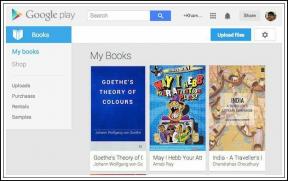Kuinka poistaa Android-vastaajailmoitus
Sekalaista / / November 29, 2021
Puhelimen aloitusnäyttö, joka on täynnä lukemattomia ilmoituksia, voi olla silmiinpistävä. Suurin osa näistä push-ilmoitukset tulevat sovelluksista, operaattorisi tai muut tilaamasi palvelut. Yksi niistä on Android Voicemail -ilmoitus, joka ei välttämättä ole välitön prioriteetti.

Jos olet törmännyt siihen, olet todennäköisesti yritti hylätä sen kuuntelemalla kaikki vastaajaviestit, käynnistämällä uudelleen tai jopa poistamalla tietoja, mutta se jatkuu.
Näytämme sinulle kuinka päästä eroon siitä.
Miksi Android-vastaajailmoitus tulee näkyviin
Android-vastaajailmoitus on hieno ominaisuus, joka muistuttaa sinua, kun sinulla on uusi vastaajaviesti.
Se on hyvä tapa auttaa sinua saamaan kiinni viesteistä, jotka olet ehkä jäänyt huomaamatta. Se voi kuitenkin näkyä, vaikka sinulla ei olisi vastaajaviestejä tai jos palveluntarjoajasi on merkinnyt sen lukemattomaksi.

Jälkimmäisessä tapauksessa laite sai ilmoituksen operaattoriltasi tai verkostasi, mutta kaikki viestit on merkitty lukemattomiksi, vaikka olisit tarkistanut ne. Ainoa tapa hallita tätä on poistaa kuvake manuaalisesti pakottamalla laite tarkistamaan viesti uudelleen.
Olet ehkä yrittänyt pyyhkäistä sitä tai napsauttaa ja pitää ilmoitusta painettuna. Löydät kuitenkin vain kaksi vaihtoehtoa - aseta prioriteetti ja piilota sisältö. Vaikka saatat pystyä poistamaan nämä kaksi vaihtoehtoa käytöstä, vastaajailmoitus saattaa silti näkyä.
Jos mikään ei näytä poistavan tahmeaa Android Voicemail -ilmoitusta puhelimessasi, lue eteenpäin saadaksesi selville, kuinka se poistetaan.
Huomautus: Alla olevat ohjeet on kirjoitettu Samsung-puhelimella, jossa on Android 9.0 Pie. Joissakin malleissa voi olla hieman erilaisia vaiheita, mutta useimmissa tapauksissa ne ovat silti voimassa.
Jätä uusi vastaaja
Tämä on yksinkertainen kiertotapa, jonka voit tehdä päivittääksesi vastaajaviestin ilmoituskuvakkeen Android-laitteessasi. Kun olet valmis, palaa vastaajaan ja poista jättämäsi viesti poistaaksesi ilmoituksen.
Jos huomaat, että vastaajakuvake näkyy edelleen ilmoitusalueella, kokeile seuraavaa ratkaisua.
Myös opastekniikassa
Tyhjennä puhelinsovelluksen tiedot
Vaihe 1: Avaa Asetukset-sovellus puhelimen sovelluslaatikosta.

Vaihe 2: Vieritä alas ja napauta Sovellukset (tai Sovellukset/App Manager).

Vaihe 3: Uudella näytöllä näet luettelon kaikista puhelimesi sovelluksista. Vieritä alas ja napauta Puhelinsovellus.

Vaihe 4: Olet nyt Puhelinsovelluksen tietosivulla. Etsi ja napauta Tallennustila.

Vaihe 5: Napauta seuraavaksi Tyhjennä tiedot -vaihtoehtoa.

Vaihe 6: Näet näytön alareunassa ilmoituksen: "Kaikki tämän sovelluksen tiedot poistetaan pysyvästi. Tämä sisältää kaikki tiedostot, asetukset, tilit, tietokannat jne.

Jos olet varma, että haluat jatkaa tätä vaihetta, vahvista se napsauttamalla OK. Sammuta laitteesi ja käynnistä se uudelleen. Android-vastaajailmoituksen pitäisi olla poissa. Voit pyyhkäistä alaspäin puhelimen näytön yläreunasta tarkistaaksesi, onko siinä. Jos se on edelleen siellä, voit pyyhkäistä sitä sivulle, jotta se ei näy ilmoituspalkissasi kuten ennen.
Myös opastekniikassa
Suorita tehdasasetusten palautus
Laske tämä viimeisenä keinona. Käytä sitä vain, jos haluat poistaa kaikki nykyiset asetukset ja palauttaa ne takaisin tehdastilaan.
Tehdasasetusten palautus palauttaa laitteesi olennaisesti siihen tilaan, jossa se oli, kun ostit sen ja poistit sen pakkauksesta. Se poistaa kaiken, mukaan lukien viestisi, yhteystietosi, valokuvasi, sovelluksesi ja muut tiedot laitteestasi.
Vaikka tämä voi poistaa monia laitteesi ongelmia, se on ydinreitti verrattuna muihin edellä mainittuihin kohdennettuihin ratkaisuihin.
Palauta laitteen tehdasasetukset seuraavasti:
Vaihe 1: Avaa Asetukset laitteessasi ja napauta Yleinen hallinta.

Vaihe 2: Napauta Nollaa.

Vaihe 3: Etsi Tehdasasetusten palautus ja napauta sitä nähdäksesi millaiset tiedot poistetaan laitteeltasi.

Näitä ovat Google-tilisi, nykyiset asetukset, järjestelmä- ja sovellustiedot, musiikki ja valokuvat, palveluntarjoajan sovellukset ja sisältö sekä muut käyttäjätiedot. Siinä näkyy myös sovellukset, jotka poistetaan, ja henkilökohtaiset tilit, joista sinut kirjataan ulos.
Varastossa olevissa Android-laitteissa polku on hieman erilainen: Avaa Asetukset> Järjestelmä> Nollausasetukset> Poista kaikki tiedot> Nollaa puhelin.
Vaihe 4: Napauta nollaa, jonka jälkeen laitteesi käynnistyy uudelleen, ja se on kuin uusi.

Voit nyt kirjautua sisään Google-tilillesi ja käyttää laitettasi. Toivottavasti Android Voicemail -ilmoitus katoaa lopullisesti ja saat mielenrauhasi takaisin.
Myös opastekniikassa
Tyhjennä ilmoitusalue
Toivomme, että tämä opas on helpottanut ärsyttävän Android Voicemail -ilmoituksen poistamista laitteestasi. Haluaisimme kuulla, mikä toimi sinulle, tai jos sinulla on ehdotus, jota ei ole lueteltu tässä viestissä, kerro siitä meille alla olevassa kommentissa.
Seuraava: Poistitko vahingossa ilmoituksen lokerosta? Älä huoli. Tässä on opas Android-puhelimesi ilmoitushistorian tarkistamiseen.